راه حل مشکل عدم وجود docket.dll در ویندوز
اکنون بیشتر اقدامات روی رایانه با استفاده از DLL های متصل به صورت پویا انجام می شود. آنها می توانند به سیستم عامل داخلی یا اختیاری ، نصب شده با نرم افزار شخص ثالث ، همراه با درایورها یا قطعات ویژه طراحی شده باشند. پرونده ddraw.dll یکی از عناصر دیگری است که تشکیل می دهد Directx . کتابخانه DirectX برای راه اندازی و عملکرد صحیح اکثر بازی ها و برخی نرم افزارها ضروری است ، و خود پرونده ذکر شده نیز نقش مهمی در آنجا بازی می کند ، بنابراین عدم وجود آن تقریباً همیشه به خطا می انجامد. امروز می خواهیم در مورد چگونگی رفع آن صحبت کنیم.
مطالب
ما با عدم وجود d dor.dll در ویندوز مشکل را حل می کنیم
امروز ما نه تنها با موضوع نصب بنر نرمافزار یا یک فایل شخصی لمس خواهیم کرد ، بلکه با موارد نادرتری که منجر به خطای مورد نظر می شوند ، برخورد خواهیم کرد تا به هر کاربرانی که با چنین مشکلی روبرو شده اند کمک کنیم. با این حال ، هنوز هم ارزش دارد که از بدیهی ترین و ساده ترین گزینه ها شروع کنید ، و به تدریج به گزینه های پیچیده و کمیاب بروید.
روش 1: DirectX را نصب یا به روز کنید
ما قبلاً ذکر کردیم که ddraw.dll به یک جزء اضافی از سیستم عامل به نام DirectX اشاره دارد. نسخه های زیادی از این کامپوننت وجود دارد که هر یک از آنها توسط نرم افزار خاصی استفاده می شود. بنابراین ، شما همیشه باید کلیه مجامع مرتبط و پشتیبانی از رایانه ، که شامل نسخه های به روز شده از کتابخانه های متصل به صورت پویا هستند ، باشید. اگر از ویندوز 10 استفاده می کنید ، می توانید دستورالعمل های زیر را پرش کنید و بلافاصله بعد از آن به پاراگراف بروید و کلیه دارندگان سیستم عامل های قدیمی (ویندوز 7 ، XP) باید اطمینان داشته باشند که تمام پرونده های مؤلفه را دارند ، که ساده ترین کار با استفاده از نصب کننده وب است.
DirectX Web Installer برای اجرایی کاربر نهایی
- برای رسیدن به صفحه بارگیری نصب کننده مستقیم DirectX ، پیوند بالا را دنبال کنید. اصل عملکرد آن این است که سیستم را اسکن می کند ، عناصر گمشده همه نسخه های پشتیبانی شده را پیدا کرده و آنها را نصب می کند. هنگامی که به وب سایت مایکروسافت می روید ، بارگیری به صورت خودکار آغاز می شود و شما فقط باید نتیجه EXE را باز کنید.
- هنگامی که یک اعلان از سیستم امنیتی ظاهر می شود ، روی دکمه "Run" کلیک کنید.
- نصب کننده باز می شود. در آن ، با نشانگر "من شرایط این توافق نامه را می پذیرم" علامت گذاری کنید ، و سپس بر روی "Next" کلیک کنید.
- در صورت عدم نیاز به نصب پنل بینگ ، با برطرف کردن مورد مربوطه ، آن را لغو کنید.
- انتظار دارید که جستجو و نصب قطعات را انجام دهید. در این حالت اتصال اینترنت را قطع نکنید ، در غیر این صورت بارگیری متوقف می شود.
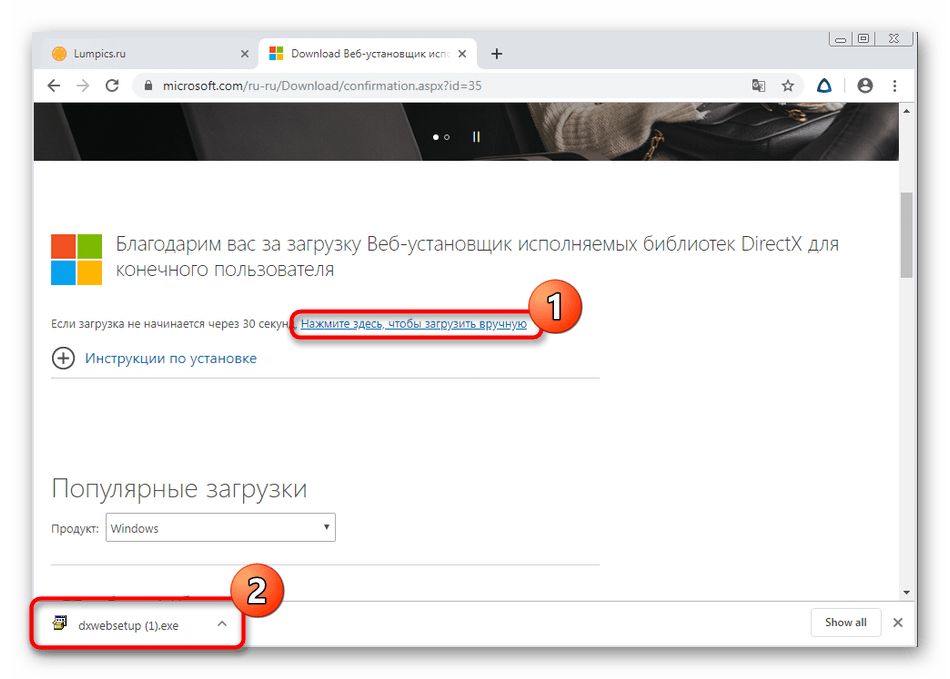
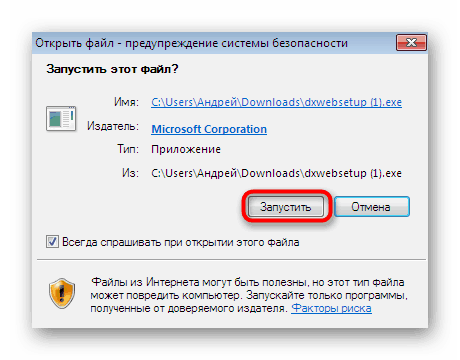
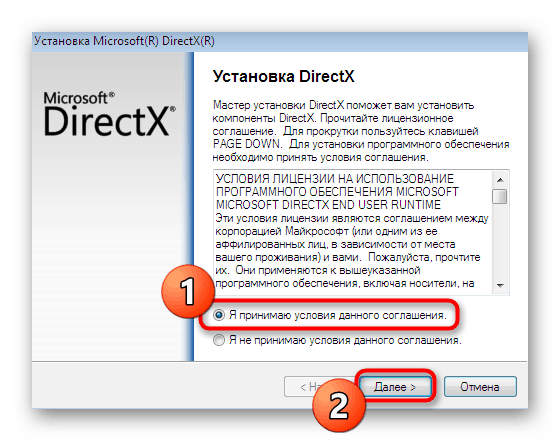
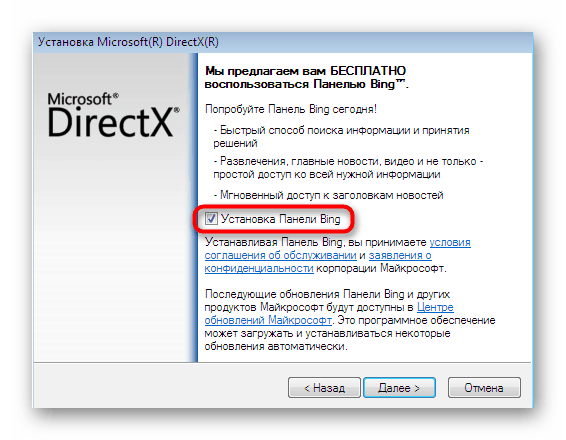
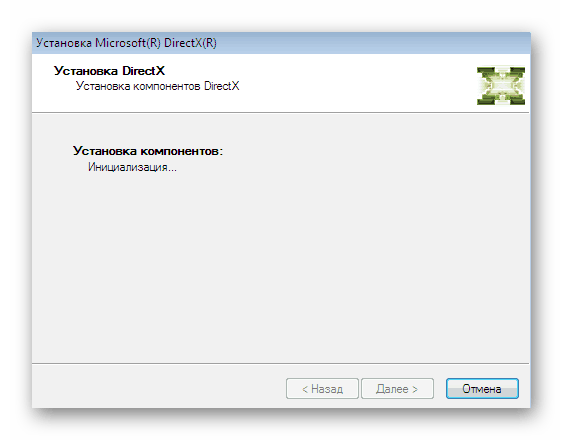
پس از انجام این عمل ، می توانید با خیال راحت اقدام به اجرای برنامه ای کنید که قبلاً از کار امتناع ورزید. راه اندازی مجدد رایانه لازم نیست ، زیرا همه تغییرات بطور خودکار اعمال می شوند ، و کتابخانه ها همیشه ثبت شده و به درستی کار می کنند. با دیدن اطلاعات از طریق "ابزار تشخیصی DirectX" می توانید مطمئن باشید که همه چیز به معنای واقعی کلمه در دو کلیک انجام شده است.
- با پایین نگه داشتن ترکیب کلید Win + R ، برنامه Run را باز کنید ، جایی که
dxdiagتایپ کرده و کلید Enter را فشار دهید. - یک پنجره اضافی باز خواهد شد که در آن می توانید خود را در "سیستم" پیدا کنید. در اینجا ، به آخرین مورد اطلاعات توجه کنید: آخرین نسخه نصب شده DirectX را نشان می دهد.
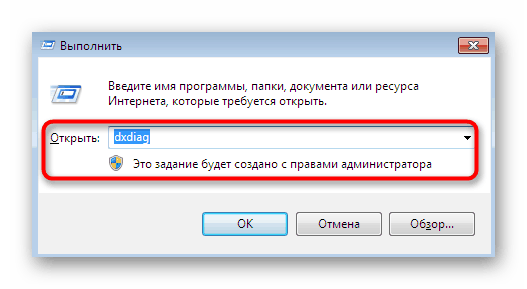
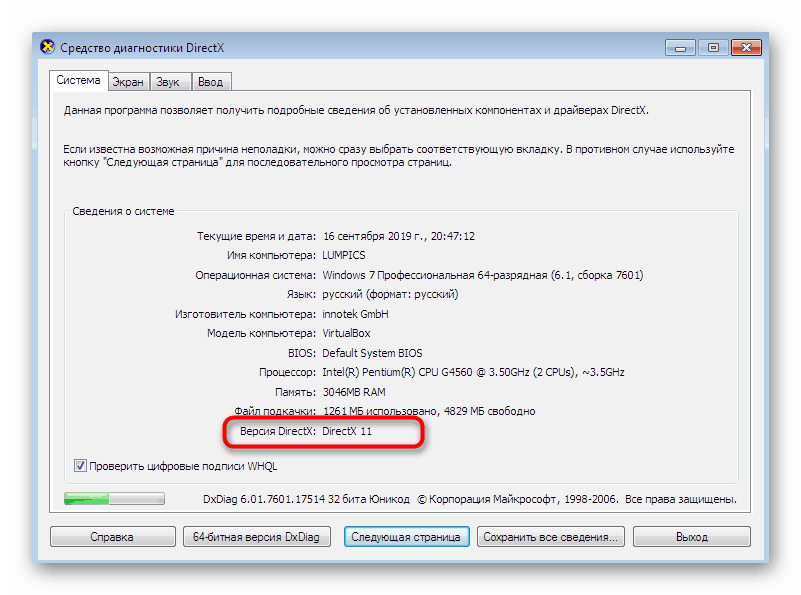
اکنون به صاحبان ویندوز 10 توجه می کنیم. همانطور که می دانید ، آنها بلافاصله هنگام نصب سیستم عامل خود و برخی از به روزرسانی ها ، تمام پرونده های مورد نیاز جزء مورد نظر را دریافت می کنند. علاوه بر این ، برای بارگیری یا بروزرسانی DirectX به نوعی کار نخواهد کرد. با این وجود راهی برای نصب مجدد و اضافه کردن موارد مفقود شده وجود دارد که در صورت خرابی جدی سیستم ممکن است لازم باشد. ما توصیه می کنیم فقط در مواردی که کتابچه های زیر نتیجه ای به بار نیاوردند ، به این گزینه برگردید ، اما در حال حاضر به روش بعدی بروید.
جزئیات بیشتر: مجدداً عناصر DirectX موجود را در ویندوز 10 نصب و اضافه کنید
روش 2: به روزرسانی های ویندوز را نصب کنید
DirectX فقط افزودنی برای گسترش قابلیت ها و قابلیت های سیستم عامل است. با این حال ، کاملاً تنها در صورتی که کاملاً سازگار باشد ، کاملاً مؤلفه کار خواهد کرد. توسعه دهندگان ویندوز به طور دوره ای برای ایجاد سازگاری و برطرف کردن درگیری هایی که با نسخه های جدید کتابخانه های مختلف افزونه و سایر عناصر بوجود می آیند ، مرتباً به روز رسانی های مختلف را منتشر می کنند. اگر روش اول اثر دلخواه را به همراه نیاورد ، با دنبال کردن چند مرحله ساده ، به روزرسانی ها را بررسی کنید:
- "شروع" را باز کنید و به "تنظیمات" یا "کنترل پنل" بروید.
- در ویندوز 7 ، شما باید بخش "Windows Update" را انتخاب کنید ، در "ده مورد" آن "Update and Security" نامیده می شود .
- در اینجا فقط کلیک بر روی دکمه "بررسی به روزرسانی ها" کلیک کرده و منتظر اتمام این عملیات هستید.
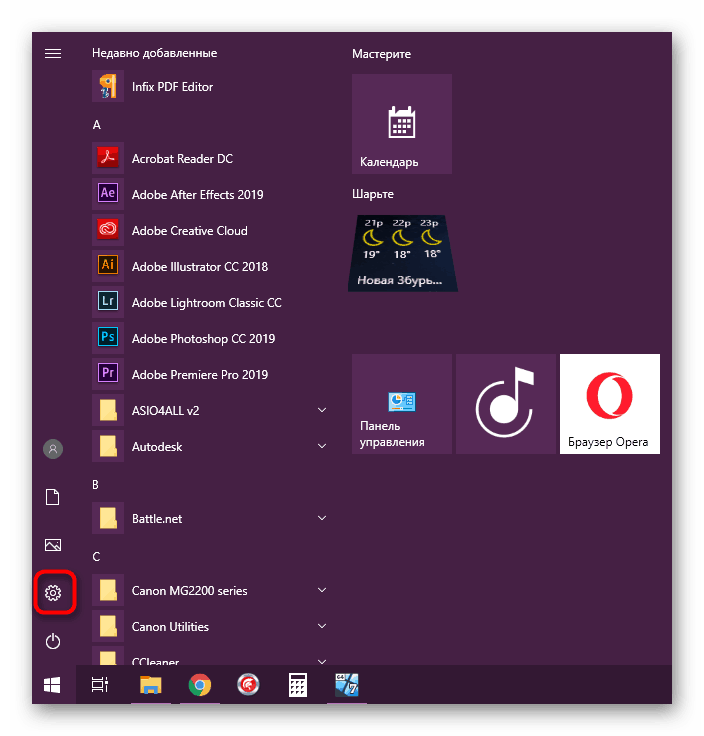
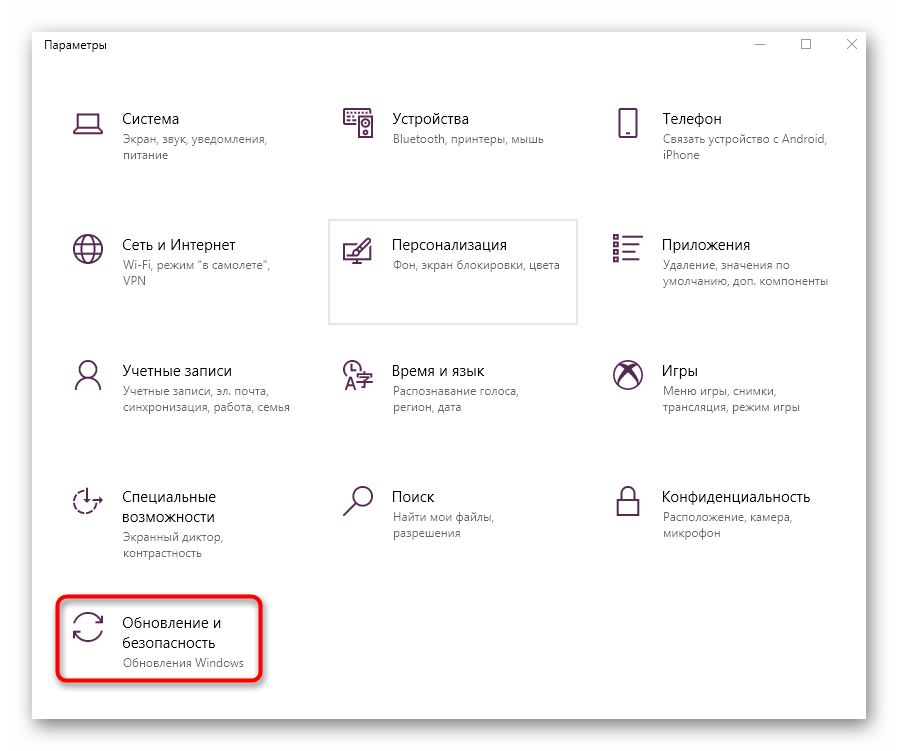
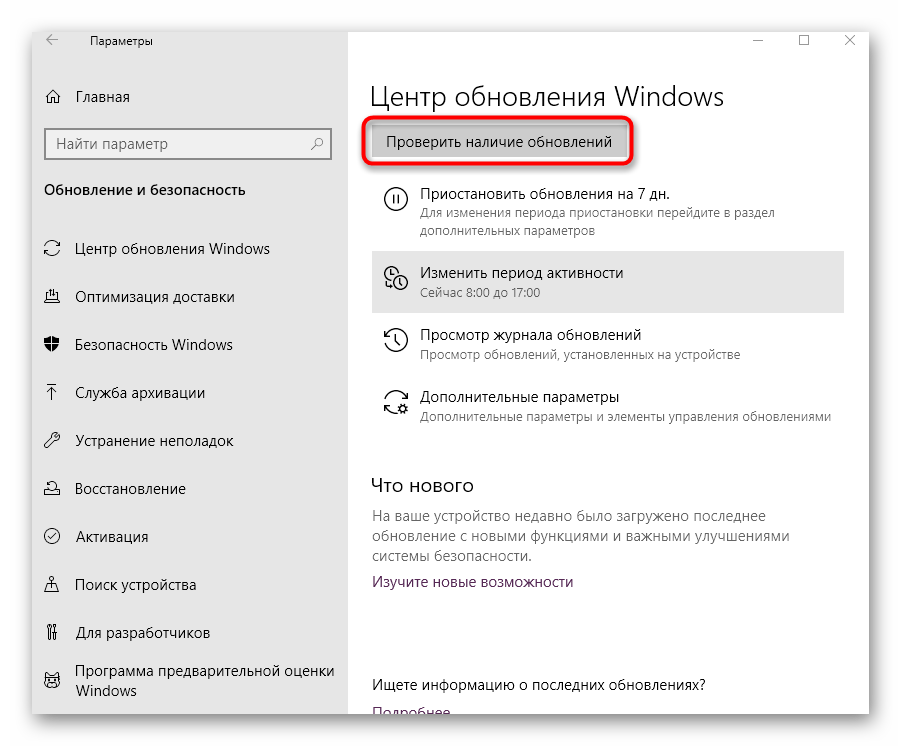
اکنون می توانید به دنبال مشاغل خود باشید ، مثلاً تماشای فیلم در اینترنت ، نکته اصلی این است که اتصال اینترنت خود را قطع نکنید. پس از اتمام یافتن و نصب بروزرسانی ها ، از لزوم راه اندازی مجدد رایانه به شما اطلاع داده می شود. این کار را انجام دهید و تنها پس از آن به تلاش برای اجرای نرم افزار مشکل بروید. اگر در این زمینه سؤالی دارید یا مشکل دارید ، با کلیک روی لینک های زیر به مطالب جداگانه در وب سایت ما مراجعه کنید.
جزئیات بیشتر:
نصب به روزرسانی برای ویندوز 10 به صورت دستی
رفع مشکلات بروزرسانی سیستم عامل Windows
روش 3: درایور گرافیک را به روز کنید
تعامل اصلی پرونده های DirectX فقط با نرم افزار کارت ویدیو اتفاق می افتد ، زیرا برای آشکار کردن پتانسیل گرافیکی طراحی شده است. اگر از نسخه نامربوط درایور برای این مؤلفه استفاده می کنید ، کاملاً ممکن است که اختلافات مختلفی در رابطه با عملکرد پرونده ها ایجاد شود ، از جمله وقوع اعلان های کتابخانه های ظاهرا گم شده. بنابراین ، شما باید با نصب آخرین درایور مطابق دستورالعمل هایی که ما پیشنهاد کرده ایم ، این مشکل را برطرف کنید.
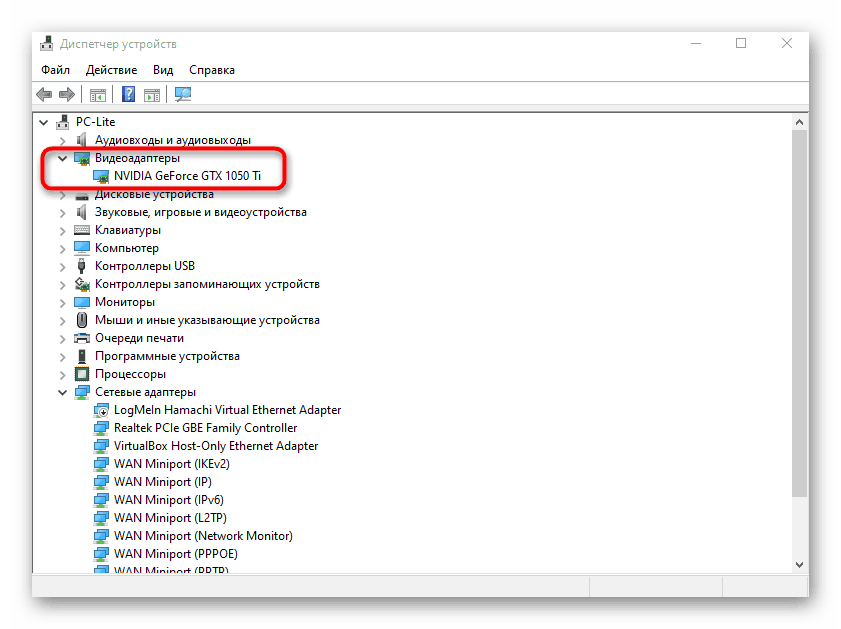
بیشتر بخوانید: درایورهای کارت گرافیک را به روز کنید AMD Radeon / انویدیا
روش 4: فایلهای سیستم را برای خسارت بررسی کنید
روش پیش فرض که می خواهیم در این مقاله در مورد آن صحبت کنیم استفاده از ابزارهای سیستم برای تأیید صحت پرونده است. آنها به تشخیص مشکلات مرتبط با آسیب یا عدم عملکرد برخی کتابخانه ها کمک می کنند و بلافاصله برطرف می شوند. توصیه می کنیم از این گزینه استفاده کنید ، زیرا چنین مشکلاتی می تواند منجر به خطایی شود که امروزه در نظر گرفته شده است. برای به دست آوردن کلیه اطلاعات دقیق در مورد این موضوع ، پیوند زیر را دنبال کنید ، همچنین برای مقابله با شرایطی که ابزار SFC در حین اسکن خطایی ایجاد کرده است ، برخورد کنید.
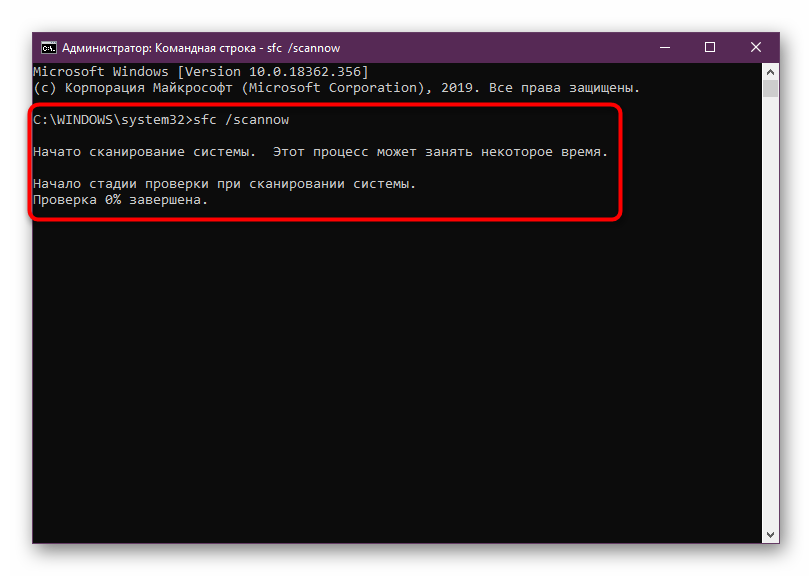
جزئیات بیشتر: استفاده و بازیابی بررسی فایلهای فایل سیستم در ویندوز
روش 5: خودتان ddraw.dll را اضافه کنید
ما مطالب امروز را به روشی کاملاً متناقض نتیجه می گیریم. به دلایل مختلف چنین است - پیدا کردن پرونده مناسب در منابع شخص ثالث مشکل ساز خواهد بود ، زیرا اغلب ویروس ها تحت پوشش آن پنهان می شوند و منابع تأیید شده تقریباً همیشه پرداخت می شوند. با این حال ، این گزینه تنها در مواردی مناسب خواهد بود که ddraw.dll به دلایلی با DirectX نصب نکرده باشد.
- به عنوان مثال محبوب ترین ابزار بنام DLL-FILES.COM CLIENT را انتخاب کنید. می توانید با کلیک روی لینک بالا ، آن را در وب سایت رسمی خریداری کنید. پس از شروع ، از نوار جستجو برای یافتن شی مورد نظر استفاده کنید.
- جستجو پس از کلیک بر روی دکمه "جستجوی پرونده DLL" شروع می شود .
- در این حالت ، فقط یک نتیجه نمایش داده می شود. برای رفتن به صفحه نصب مؤلفه ، روی نام پیوند کلیک کنید.
- نسخه و عمق بیت فایل بطور خودکار انتخاب می شود. برای شروع نصب در پوشه سیستم فقط باید روی دکمه مناسب کلیک کنید.
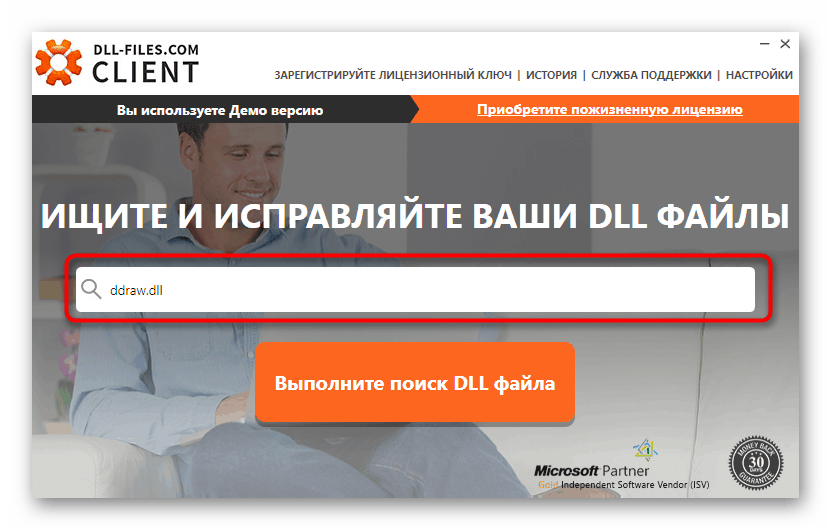
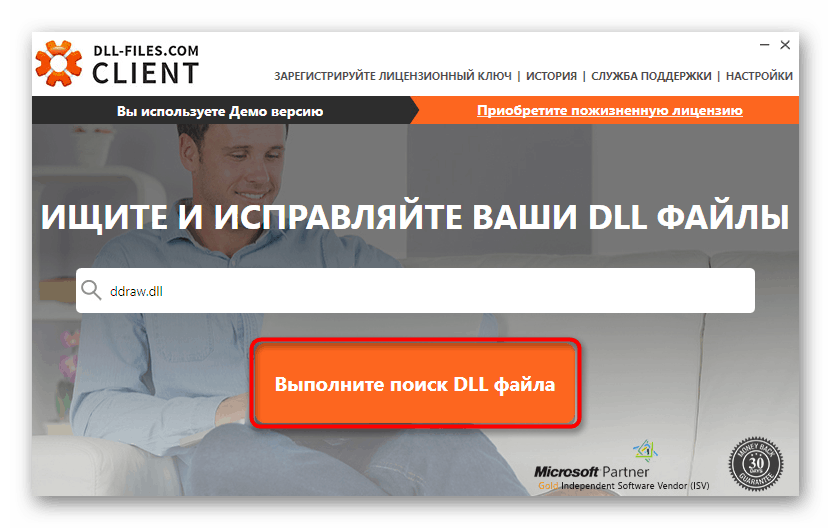
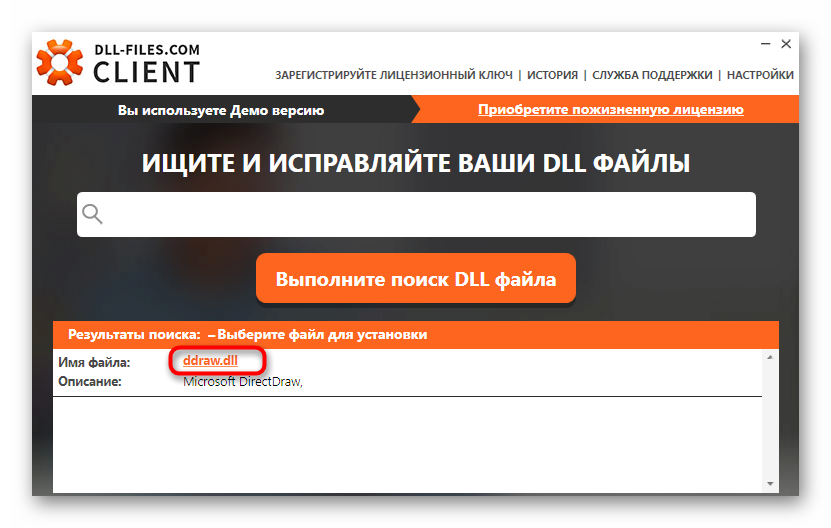
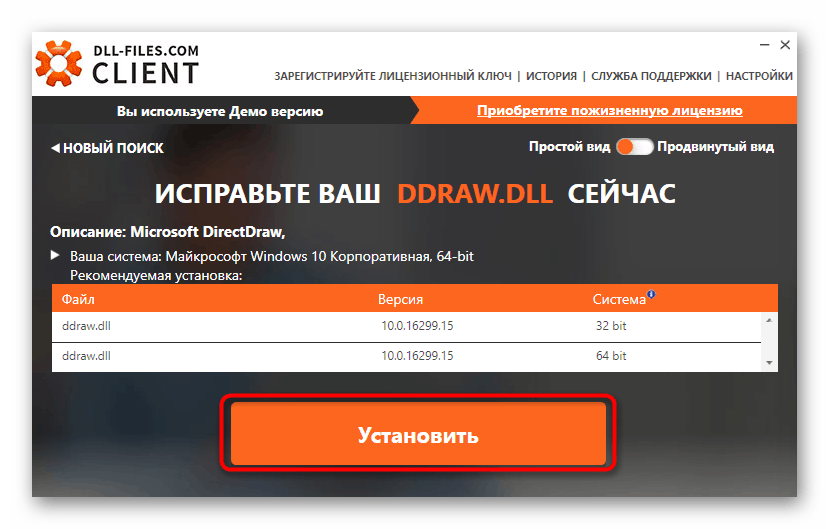
علاوه بر این ، ما پیشنهاد می کنیم با مطالعه یک ماده جداگانه در وب سایت ما ، با گزینه های جایگزین برای اجرای کار آشنا شوید ، جایی که علاوه بر جداسازی مجدد ، دو روش دیگر برای نصب دستی DLL نشان داده شده است.
جزئیات بیشتر: نحوه نصب DLL در یک سیستم ویندوز
در این مقاله روش های موجود را برای حل مشکل کمبود کتابخانه ddraw.dll در ویندوز ارائه داده ایم. برای بررسی هر روش فقط باید نوبت خود را بگیرید. اگر هیچ کدام از آنها کمکی نکردند ، و مشکل فقط هنگام شروع یک برنامه ممکن است نیاز به نصب مجدد آن یا انتخاب نسخه دیگری داشته باشید.